ハードドライブへのアクセスを回復し、ハードドライブを開けないエラーを修正する方法

この記事では、ハードドライブが故障した場合に、アクセスを回復する方法をご紹介します。さあ、一緒に進めていきましょう!
Bluetoothは、デバイス間でファイルを転送するためのメディアとして最初にリリースされましたが、オーディオデバイス、マウス、キーボード、およびあらゆる種類の外部ハードウェア間の接続を容易にするために進化しました。非常に効果的で開発されているにもかかわらず、Windows10のBluetoothはユーザーに多くの問題を引き起こしています。デバイスのBluetoothが動作していて、明らかに消えている場合は、Windows10にBluetoothをインストールする方法に関するガイドをご覧ください。
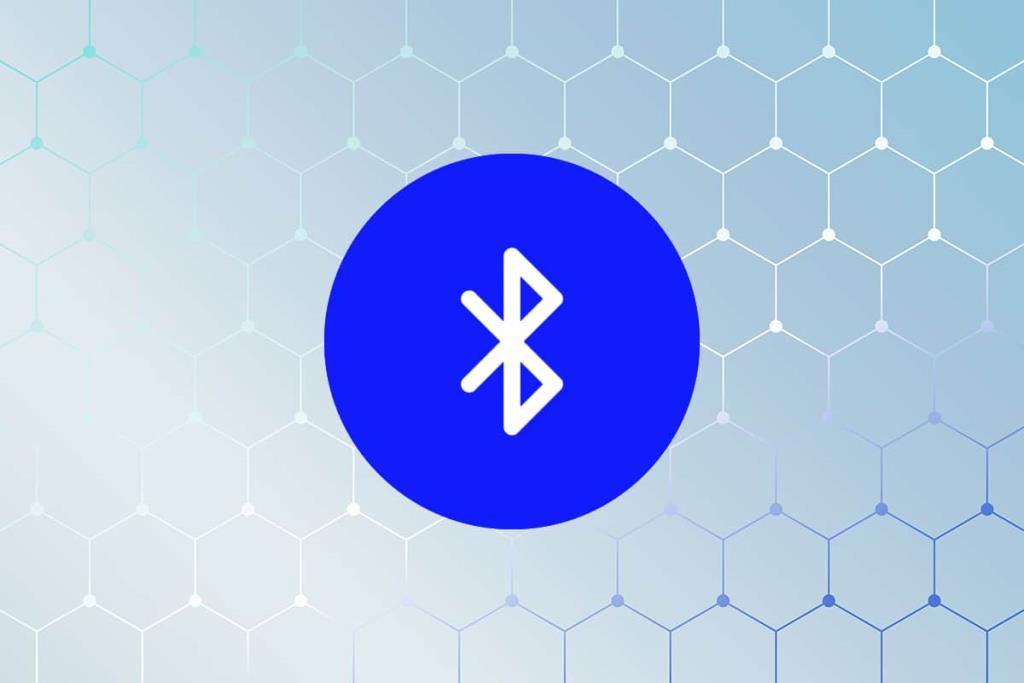
コンテンツ
ほとんどの人が信じていることに反して、Bluetoothは実際にはPCのマザーボードにあるハードウェアの一部です。また、すべてのハードウェア機器と同様に、BluetoothにはPCへの接続を可能にする適切に機能するドライバーが必要です。ドライバに障害があるか古くなっている場合は常に、Bluetoothエラーが発生する可能性があります。それがWindowsデバイスに起こったことだと思われる場合は、Windows10でBluetoothをアクティブ化する方法を次に示します。
高度なトラブルシューティング手法を実行する前に、まずWindows 10PCでBluetoothが正しくオンになっていることを確認する必要があります。
1.クリックして上の通知アイコンWindowsタスクバーの右下隅に。

パネルの下部にある2.をクリックしてWindowsの10の異なる機能を表すオプションの束があるだろう展開 すべてのオプションを明らかにすること。
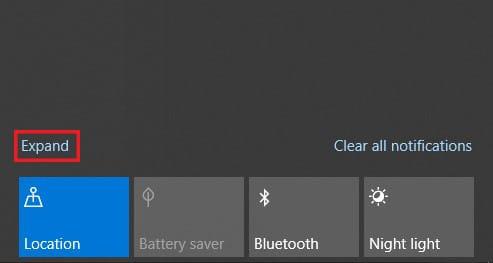
3.リスト全体から、Bluetooth をクリックして機能をオンにします。
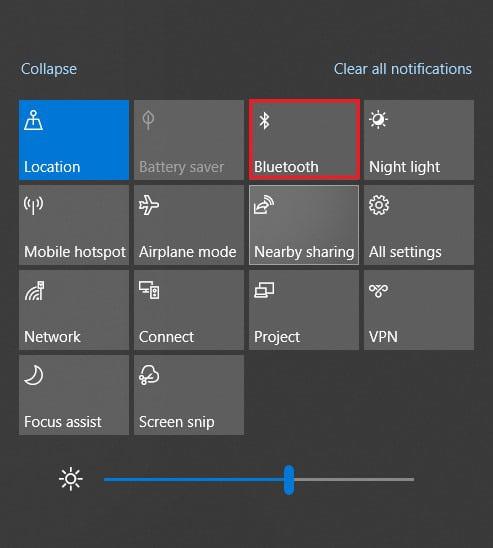
1.画面の左下にある[スタート]ボタンをクリックしてから、電源オフオプションのすぐ上にある[設定]アイコンをクリックします。
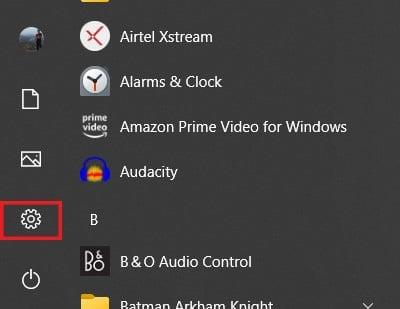
2.使用可能な設定から、[デバイス]をクリックし て続行します。

3.これにより、Windows 10のBluetooth設定が開きます。トグルスイッチをクリックすると、機能のオンとオフを切り替えることができます。
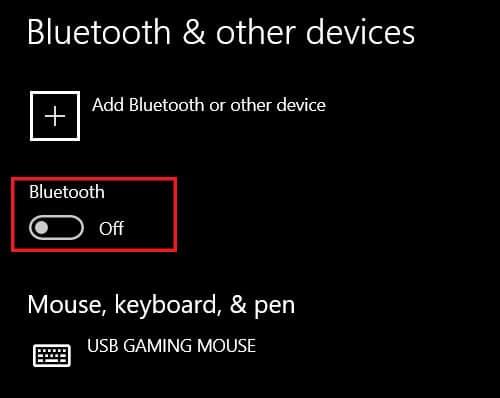
4.オンにすると、以前にペアリングしたデバイスに接続するか、新しいデバイスを追加できます。
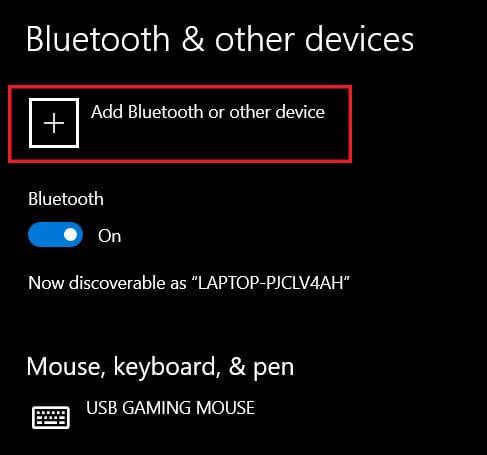
5.ドライバーに問題がない場合、Bluetoothはデバイスで問題なく動作します。
また読む: Windows10でBluetoothがオンにならない問題を修正
上記の手順で結果が得られない場合は、ドライバの障害または古い原因が原因でBluetoothの問題が発生しています。おそらく、Intelプロセッサを搭載したデバイスを操作しているはずです。その場合は、インターネットからBluetoothドライバーを直接ダウンロードできます。
1.ヘッドにインテルのダウンロードセンターオプションを使用してナビゲートは、Bluetooth用のドライバを検索します。
2.このページには、64ビットおよび32ビットオペレーティングシステムで動作するPC用の最新のBluetoothドライバーが表示されます。お使いのデバイスに最適なドライバーをダウンロードできます。
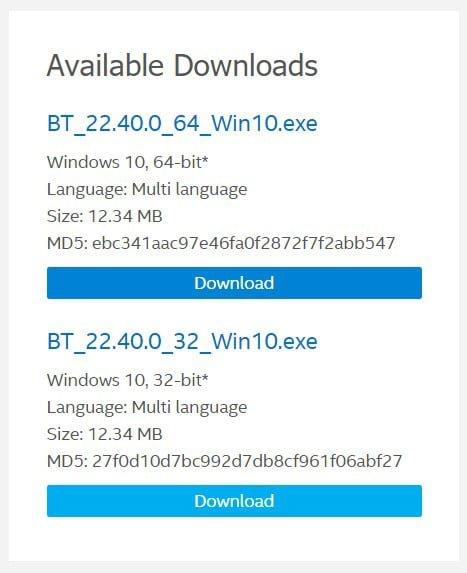
3.ダウンロードが完了すると、セットアップファイルを正常に実行でき、Windows10デバイスのBluetooth機能が正常に機能するはずです。
デバイスのBluetoothが正常に動作していて、一部のデバイスでのみ問題が発生する場合は、それらの特定のガジェットのドライバーを手動で更新できます。特定のデバイスのBluetoothドライバーを更新する方法は次のとおりです。
1. Windows 10 PCで、画面の左下隅にある[スタート]ボタンを右クリックします
2.システムオプションのリストから、「デバイスマネージャー」というタイトルのオプションをクリックします。
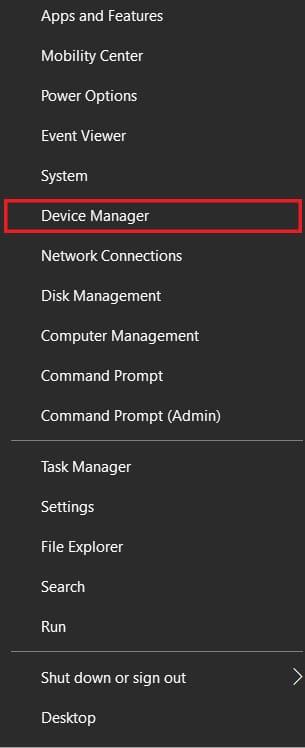
3.デバイスマネージャー内でBluetoothオプションを見つけ、それをクリックして、PCにペアリングされたことのあるすべてのBluetoothデバイスを表示します。
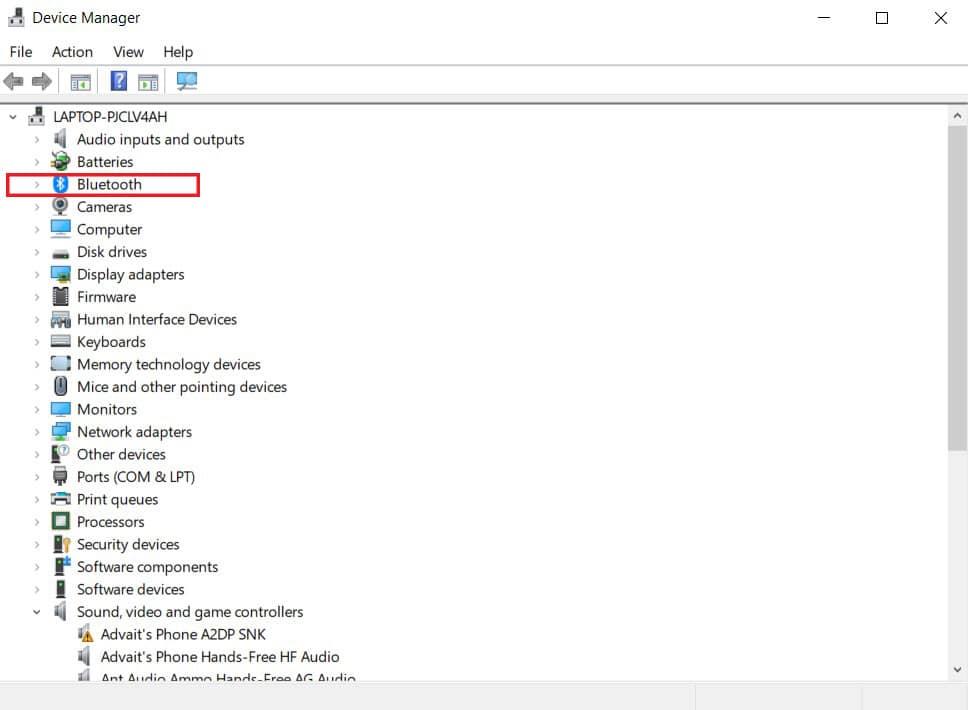
4.このリストから、問題の原因となっているデバイスを選択して右クリックします。
5.いくつかのオプションが表示されます。[ドライバの更新]をクリックして続行します。
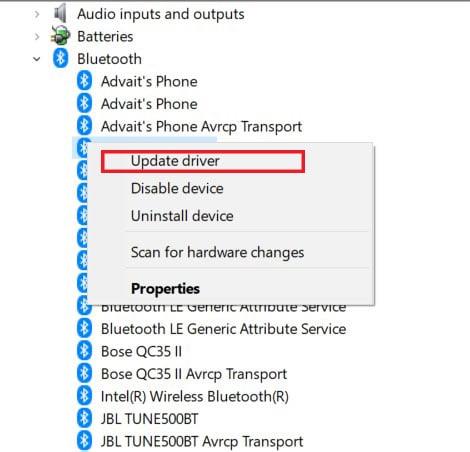
6.ドライバをどのように検索するかを尋ねるウィンドウが表示されます。「ドライバーを自動的に検索する」というタイトルのオプションを選択します。
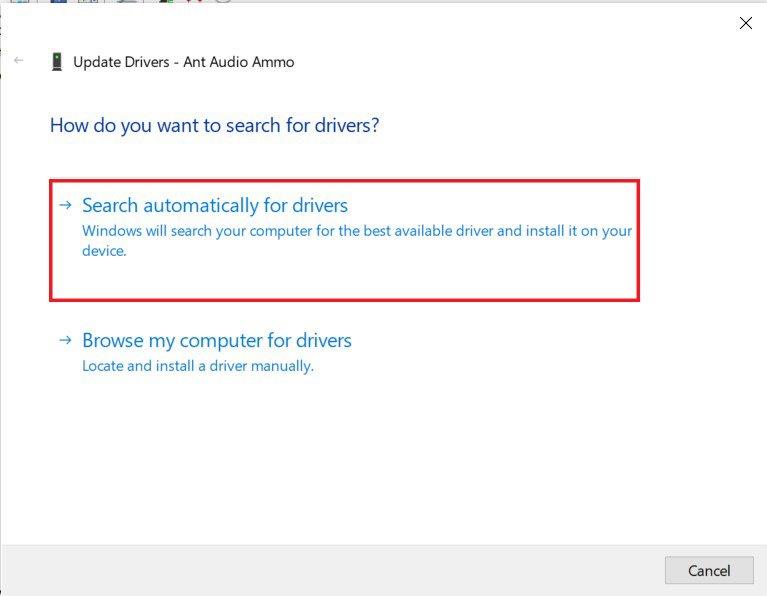
7.アップデーターはインターネットをスキャンし、デバイスに最適なドライバーを見つけます。次に、インストール を選択して、Windows10上のBluetoothの問題を修正できます。
また読む: Windows10でBluetoothの問題を修正する方法
ドライバをインストールして更新してもBluetoothの問題が解決しない場合は、さらに深く掘り下げて問題の原因を見つける必要があります。幸いなことに、Windowsトラブルシューティングは、まさにこの目的のために作成されており、ほとんどのシステム問題の問題の原因を見つけることに長けています。Bluetooth機能のトラブルシューティングを実行する方法は次のとおりです。
1. Windows 10デバイスで、設定アプリケーションを開きます。使用可能なオプションのリストから、[更新とセキュリティ]をクリックします。

2.画面の左側にあるパネルで、[トラブルシューティング]をクリックして続行します。
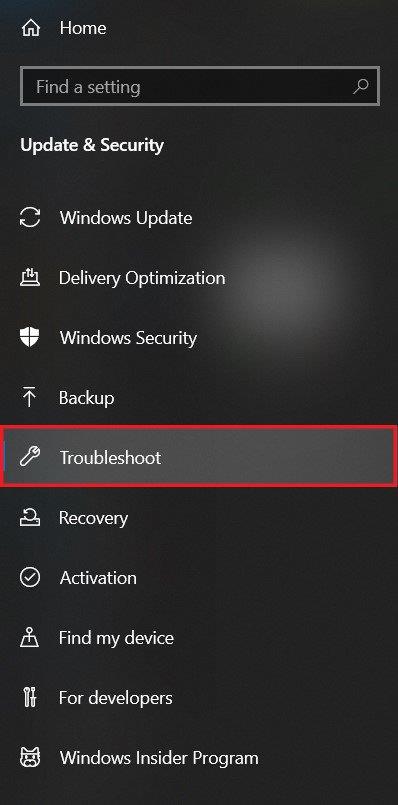
3. [追加のトラブルシューティング] をクリックして、すべてのWindows機能のリストを表示します。

4.リストから、Bluetoothを見つけてクリックし、[トラブルシューティングの実行]をクリックします。
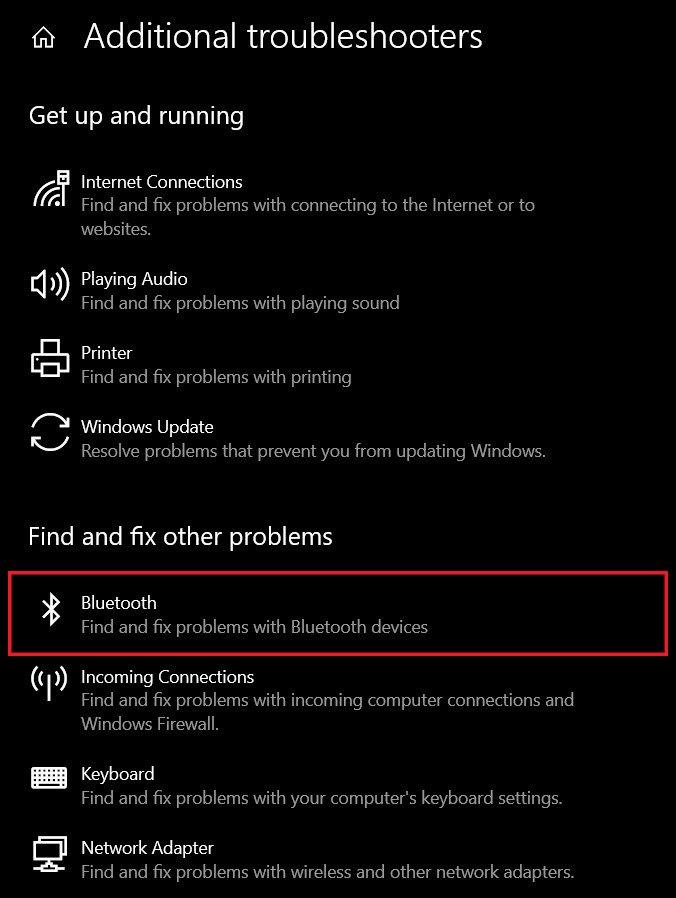
5.トラブルシューティングはしばらくの間実行され、関数内のエラーを識別します。その後、トラブルシューティングツールが自動的に問題を修正し、デバイスのBluetoothが再び機能し始めるはずです。
上記の手順でほとんどの人の問題は解決するはずですが、一部のユーザーはBluetooth機能を取り戻すのに苦労する可能性があります。あなたがそれらの1つである場合、ここにあなたの道に沿ってあなたを助けるためのいくつかの追加のヒントがあります。
1.システムスキャンの実行:システムスキャンは、システムのすべてのバグを明らかにし、問題の核心を特定するのに役立ちます。システムスキャンを実行するには、スタートボタンを右クリックし、[コマンドプロンプト(管理者)]をクリックします。コマンドウィンドウで、次のコードを入力します:sfc / scannowそして、Enterキーを押します。システムがスキャンされ、すべての問題が報告されます。
2. Windowsを更新する:更新されたWindowsは、デバイス上の多くの問題を解決するための鍵です。設定アプリケーションで、[更新とセキュリティ]をクリックします。[Windows Update]ページで、[更新の確認]をクリックします。更新が見つかった場合は、ダウンロードしてインストールします。
3.システムを再起動する:最後に、本の中で最も古いトリックである、システムを再起動します。他のすべての手順が失敗した場合は、システムをリセットしてからサービスセンターに移動する前に、システムを再起動してみてください。すばやく再起動すると、多くのバグが削除される可能性があり、問題が解決する可能性があります。
おすすめされた:
このガイドがお役に立てば、Windows10にBluetoothをインストールできたことを願っています。この記事に関する質問/コメントがある場合は、コメントセクションに自由にドロップしてください。
この記事では、ハードドライブが故障した場合に、アクセスを回復する方法をご紹介します。さあ、一緒に進めていきましょう!
一見すると、AirPodsは他の完全ワイヤレスイヤホンと何ら変わりません。しかし、あまり知られていないいくつかの機能が発見されたことで、すべてが変わりました。
Apple は、まったく新しいすりガラスデザイン、よりスマートなエクスペリエンス、おなじみのアプリの改善を伴うメジャーアップデートである iOS 26 を発表しました。
学生は学習のために特定のタイプのノートパソコンを必要とします。専攻分野で十分なパフォーマンスを発揮できるだけでなく、一日中持ち運べるほどコンパクトで軽量であることも重要です。
Windows 10 にプリンターを追加するのは簡単ですが、有線デバイスの場合のプロセスはワイヤレス デバイスの場合とは異なります。
ご存知の通り、RAMはコンピューターにとって非常に重要なハードウェア部品であり、データ処理のためのメモリとして機能し、ノートパソコンやPCの速度を決定づける要因です。以下の記事では、WebTech360がWindowsでソフトウェアを使ってRAMエラーをチェックする方法をいくつかご紹介します。
スマートテレビはまさに世界を席巻しています。数多くの優れた機能とインターネット接続により、テクノロジーはテレビの視聴方法を変えました。
冷蔵庫は家庭ではよく使われる家電製品です。冷蔵庫には通常 2 つの部屋があり、冷蔵室は広く、ユーザーが開けるたびに自動的に点灯するライトが付いていますが、冷凍室は狭く、ライトはありません。
Wi-Fi ネットワークは、ルーター、帯域幅、干渉以外にも多くの要因の影響を受けますが、ネットワークを強化する賢い方法がいくつかあります。
お使いの携帯電話で安定した iOS 16 に戻したい場合は、iOS 17 をアンインストールして iOS 17 から 16 にダウングレードするための基本ガイドを以下に示します。
ヨーグルトは素晴らしい食べ物です。ヨーグルトを毎日食べるのは良いことでしょうか?ヨーグルトを毎日食べると、身体はどう変わるのでしょうか?一緒に調べてみましょう!
この記事では、最も栄養価の高い米の種類と、どの米を選んだとしてもその健康効果を最大限に引き出す方法について説明します。
睡眠スケジュールと就寝時の習慣を確立し、目覚まし時計を変え、食生活を調整することは、よりよく眠り、朝時間通りに起きるのに役立つ対策の一部です。
レンタルして下さい! Landlord Sim は、iOS および Android 向けのシミュレーション モバイル ゲームです。あなたはアパートの大家としてプレイし、アパートの内装をアップグレードして入居者を受け入れる準備をしながら、アパートの賃貸を始めます。
Bathroom Tower Defense Roblox ゲーム コードを入手して、魅力的な報酬と引き換えましょう。これらは、より高いダメージを与えるタワーをアップグレードしたり、ロックを解除したりするのに役立ちます。













